Выделенные области можно использовать в качестве масок, которые служат для изолирования фрагментов от изменений. Одним из самых простых (и самых гибких) способов создания маски является специальный режим, который называется быстрая маска (quick mask). Этот режим следует использовать в том случае, если вы хотите довольно быстро (при соответствующем навыке, очень быстро) создать маску, скажем, для заливки сплошным цветом, выполнить ее и удалить маску. Этот прием применяется только для масок, которые точно будут использованы один раз.
Быстрая маска всегда находится в режиме наложения, то есть вы можете видеть и маску, и изображение и пользоваться любыми инструментами для того, чтобы добавить фрагмент в маску или исключить его из маски. Редактирование маски мало отличается от редактирования полутонового изображения, каким она по сути и является. В режиме наложения маски гораздо удобнее и проще модифицировать область выделения. Заметим, что режим наложения имеется и у альфа-каналов.
1.. Откройте документ north.jpg. Увеличьте на экране фрагмент с собачьей упряжкой.
2. Выполните двойной щелчок мышью на пиктограмме инструмента Magic Wand.
3. В палитре Options данного инструмента установите значение Tolerance равным 30.
4. С помощью инструмента Magic Wand постарайтесь выделить упряжку вместе с тенью от нее (рис. 4.5). При необходимости добавляйте к уже выделенной области новые участки, удерживая клавишу <Shift>.
Примечание
Хорошим дополнением к инструменту Magic Wand является команда Grow меню Select. Как и явствует из названия, она расширяет выделенную область за счет смежных с ней пикселов, руководствуясь тем же принципом, что и Magic Wand и используя ту же величину допуска. Если цвет пиксела, соседнего с выделенным, попадает в значение допуска, то он присоединяется к выделенной области. Команда использует значение допуска из палитры свойств инструмента Magic Wand. Используйте эту команду для более полного включения объекта в выделенную область, если его цвет существенно отличается от цвета фона.
5. Нажмите кнопку Edit in Quick Mask Mode в палитре инструментов.
В палитре Channels появился новый канал. Он называется Quick Mask. Это временный канал, то есть он хранится в документе до тех пор, пока вы не выйдете из режима Quick Mask. Название временного канала набрано курсивом и не сможет быт изменено.
Выделенная область в рабочем окне документа осталась неизменной, а на все остальное изображение сверху как бы наложена красноватая пленка (действительно, в традиционной фотографии используется красная рубилитовая пленка, из которой вырезаются маски). Теперь то, что окрашено цветом, — это маска, защищенная область. Ваша задача — в рабочем окне с помощью подходящих рисующих инструментов так отредактировать маску, чтобы она полностью выделила упряжку на фотографии. Но прежде следует настроить режим быстрой маски для удобной работы.
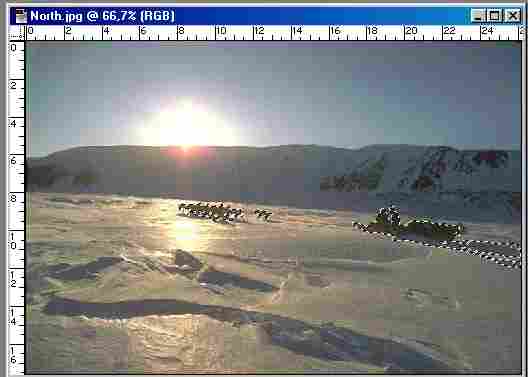
рис. 4.5. Область, выделенная с помощью инструмента Magic Wand